Plausibilitätsprüfung für die Erlöskontengruppen: Unterschied zwischen den Versionen
| Zeile 5: | Zeile 5: | ||
[[Bild:DatevPlausibilitätsprüfungFehlermeldung.png|right|thumb|Summarische Fehlermeldung]] | [[Bild:DatevPlausibilitätsprüfungFehlermeldung.png|right|thumb|Summarische Fehlermeldung]] | ||
Mit Hilfe der Plausibilitätsprüfung für die Erlöskontengruppen können Sie testen, ob die Zuordnung der Erlöskontengruppen im [[Artikel|Artikelstamm]] in sich schlüssig ist. | Mit Hilfe der Plausibilitätsprüfung für die Erlöskontengruppen können Sie testen, ob die Zuordnung der Erlöskontengruppen im [[Artikel|Artikelstamm]] in sich schlüssig ist. | ||
| − | |||
Diese wird automatisch vor jedem [[DATEV-Schnittstelle#DATEV-Datei_exportieren|Datev-Export bzw. Datev-Protokolllauf]] durchgeführt. Dabei wird eine summarische Fehlermeldung angezeigt. | Diese wird automatisch vor jedem [[DATEV-Schnittstelle#DATEV-Datei_exportieren|Datev-Export bzw. Datev-Protokolllauf]] durchgeführt. Dabei wird eine summarische Fehlermeldung angezeigt. | ||
Im Dialog [[DATEV-Schnittstelle#Einstellungen|Datev Einstellungen]] kann durch Klick auf '''Plausibilitätsprüfung''' ein [[Plausibilitätsprüfung_für_die_Erlöskontengruppen#Export_der_fehlerhaften_Erl.C3.B6skontengruppen-Zuordnungen|Dialog]] aufgerufen werden, aus dem man die fehlerhaften Artikel exportieren kann. | Im Dialog [[DATEV-Schnittstelle#Einstellungen|Datev Einstellungen]] kann durch Klick auf '''Plausibilitätsprüfung''' ein [[Plausibilitätsprüfung_für_die_Erlöskontengruppen#Export_der_fehlerhaften_Erl.C3.B6skontengruppen-Zuordnungen|Dialog]] aufgerufen werden, aus dem man die fehlerhaften Artikel exportieren kann. | ||
| − | Es wird geprüft, | + | Es wird geprüft,... |
| − | * ob es Artikel gibt, deren zugeordneter MwSt-Satz sich von dem | + | * ... ob es Artikel gibt, deren zugeordneter MwSt-Satz sich von dem Mehrwertssteuersatz der zugeordneten [[Erlöskontengruppe]] unterscheidet. |
| − | * ob es Artikel gibt, denen keine Erlöskontengruppe zugeordnet ist | + | : '''Beispiel:''' ''Der Erlöskontengruppe 'Umsatz MwSt. voll'. Artikel mit MwSt-Satz 19% sind denen mit MwSt-Satz 7% zugeordnet.'' |
| − | * ob es Artikel gibt, denen eine nicht existierende Erlöskontengruppe zugeordnet ist | + | * ... ob es Artikel gibt, denen keine Erlöskontengruppe zugeordnet ist. |
| + | * ... ob es Artikel gibt, denen eine nicht existierende Erlöskontengruppe zugeordnet ist. | ||
Aktuelle Version vom 21. Mai 2012, 09:37 Uhr
Allgemeines
Mit Hilfe der Plausibilitätsprüfung für die Erlöskontengruppen können Sie testen, ob die Zuordnung der Erlöskontengruppen im Artikelstamm in sich schlüssig ist. Diese wird automatisch vor jedem Datev-Export bzw. Datev-Protokolllauf durchgeführt. Dabei wird eine summarische Fehlermeldung angezeigt.
Im Dialog Datev Einstellungen kann durch Klick auf Plausibilitätsprüfung ein Dialog aufgerufen werden, aus dem man die fehlerhaften Artikel exportieren kann.
Es wird geprüft,...
- ... ob es Artikel gibt, deren zugeordneter MwSt-Satz sich von dem Mehrwertssteuersatz der zugeordneten Erlöskontengruppe unterscheidet.
- Beispiel: Der Erlöskontengruppe 'Umsatz MwSt. voll'. Artikel mit MwSt-Satz 19% sind denen mit MwSt-Satz 7% zugeordnet.
- ... ob es Artikel gibt, denen keine Erlöskontengruppe zugeordnet ist.
- ... ob es Artikel gibt, denen eine nicht existierende Erlöskontengruppe zugeordnet ist.
Mit Hilfe der Aktualisierung der Erlöskontengruppen für Artikel können Sie die Erlöskontengruppen global setzen.
Grenzen der Plausibilitätsprüfung
Die Plausibilitätsprüfung erkennt nicht, wenn die Zuordnung des Mehrwertsteuersatzes zu den Erlöskontengruppen falsch ist.
Export der fehlerhaften Erlöskontengruppen-Zuordnungen
Den Dialog erreichen Sie durch Klick auf Plausibilitätsprüfung im Dialog Datev Einstellungen. In diesem werden Ihnen die gefundenen Unstimmigkeiten angezeigt.
- Beschreibung Sind einer Erlöskontengruppe Artikel mit unterschiedlichen Mehrwertsteuersätzen zugeordnet, wird der Name der Erlöskontengruppe angezeigt, gefolgt vom MwSt-Satz.
Handelt es sich um eine unbekannte Erlöskontengruppe, so wird 'Unbekannte Erlöskontengruppe' angezeigt. - Anzahl Die Anzahl der betroffenen Artikel.
Wenn Sie einen Rechtsklick auf einen Eintrag in der Liste machen, wird ein Kontextmenü angezeigt.
- Artikel exportieren - Es werden alle betroffenen Artikel als Tab-getrennte Textdatei exportiert. Diese können Sie innerhalb von Excel bearbeiten, dort die Erlöskontengruppen korrigieren und diese über den Artikelimport wieder importieren.
- Siehe auch:
- DATEV-Schnittstelle
- Buchhalter
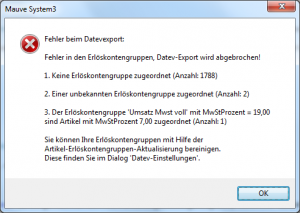
![thumb]Dialog Fehler bei Erlöskontengruppen-Artikelzuordnungen](/images/8/8a/FehlerBeiErloeskontengruppenArtikelzuordnungen.png)